Axborotni vizual tarzda namoyish qilish, ayniqsa, biror narsaning tuzilishi va ketma-ketligi haqida gap ketganda, idrokni juda osonlashtiradi. Bu erda sxemadan foydalanish eng mos keladi. Sxemalar nafaqat prezentatsiyalarda, balki matnlarda (ma'ruzalar, ilmiy maqolalar va hk) ham qo'llaniladi. Strukturaning grafika mujassamlanishi matn uchun skelet bo'lib xizmat qiladi va o'quvchini qo'llab-quvvatlaydi. Word matn muharriri uchinchi tomon dasturlarini ishlatmasdan hujjatda diagramma chizish uchun kerak bo'lgan hamma narsani o'z ichiga oladi.

Bu zarur
- Kompyuter
- Microsoft Office Word 2007 (2003)
- Boshlang'ich mahorat
Ko'rsatmalar
1-qadam
Ixtiyoriy sxemani shakllar yordamida, ularni o'qlar va boshqa maxsus belgilar bilan birlashtirib tuzish mumkin. Shakllar bilan ishlash texnikasi.
Shakllar tugmachasini bosing. Mumkin bo'lgan ob'ektlar ro'yxati paydo bo'ladi. Sichqonchaning chap tugmasi bilan bir marta bosish bilan istalgan narsani tanlang. Keyin sichqoncha ko'rsatgichini varaq ustiga siljiting. O'q o'rniga xoch paydo bo'ladi. Sichqonchaning chap tugmachasini ushlab turing va shaklni kerakli o'lchamga torting.
2-qadam
Shaklning kattaligi konturning ko'k nuqtalari yordamida o'rnatiladi. Ko'rsatkichni shunday nuqta ustiga siljiting, u ikki boshli o'qga aylanadi. Sichqonchaning chap tugmachasini bosib ushlab turing va yo'lni o'ngga yoki chapga torting. Yo'lning yuqori qismida joylashgan yashil nuqta bilan shaklni burishingiz mumkin. Nuqta ustiga suring, aylanma dumaloq o'q bilan ko'rsatiladi. Sichqonchani siljiting va ob'ektni kerakli holatga keltiring.
Ba'zi shakllarda konturni o'zgartirish uchun sariq nuqta bor (o'q oralig'i, etakchining uzunligi). Sichqoncha ko'rsatkichini uning ustiga siljiting, chap tugma bilan "ushlang" va torting.
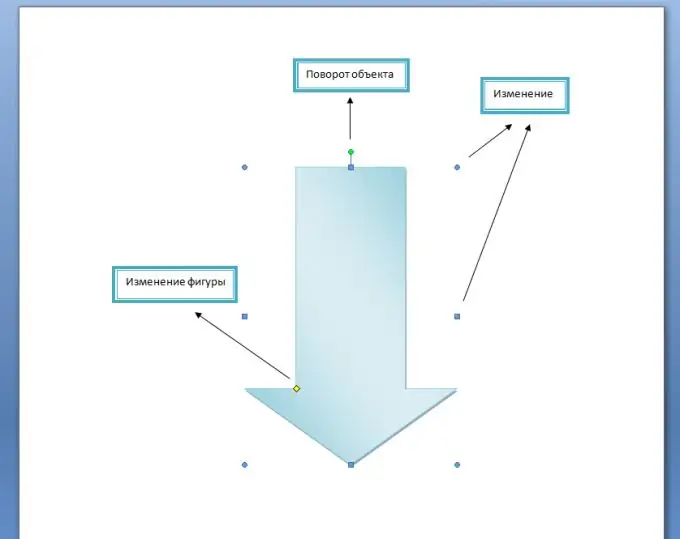
3-qadam
Shaklni siljitish uchun sichqonchani ko'rsatgichini ustiga siljiting, u xoch shaklidagi o'qga aylanadi, chap tugmachani bosib ushlab turing va kerakli joyga olib boring. Shaklni nusxalash uchun Ctrl tugmachasini bosib, ob'ektingizni chap tugmachasini bosing va tugmani qo'yib yuboring.
Bir nechta shakllarni nusxalash uchun avval ularni Ctrl tugmasi yordamida tanlang: uni ushlab turing va sichqoncha yordamida kerakli shakllarni bosing. Tanlovni olib tashlamasdan, guruhni harakatlantiring.
4-qadam
Tasodifiy siljishni oldini olish uchun bir nechta shakllarni tuzatish uchun ularni guruhlash kerak. 3-bosqichda bo'lgani kabi Ctrl tugmachasi yordamida guruhni tanlang. Keyin tanlangan moslamalarni o'ng tugmasini bosing, kontekst menyusida "Guruh" buyrug'ini tanlang. Agar siz shakllarning o'rnini o'zgartirmoqchi bo'lsangiz, ularni guruhdan chiqaring: guruhning o'ng tugmachasini bosing va menyudan "guruhdan chiqarish" buyrug'ini tanlang.
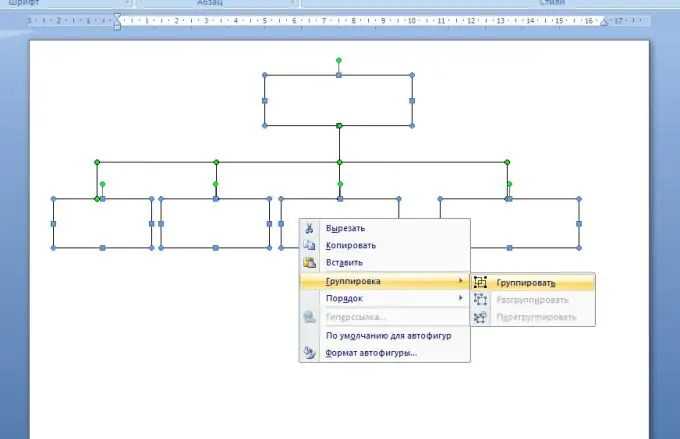
5-qadam
Formaga matn kiritish uchun sichqonchaning o'ng tugmachasini bosing va kontekst menyusidan "Matn qo'shish" buyrug'ini tanlang.
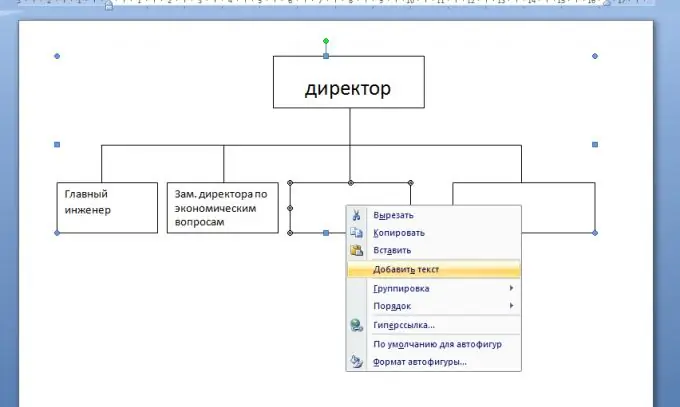
6-qadam
Tasmaga shakl kiritilgandan so'ng darhol "Drawing Tools - Format" yorlig'i ochiladi. Tanlangan ob'ektga turli xil parametrlarni qo'llang: rang, tovush, soya, kontur - hamma narsani qo'lda sozlash mumkin.
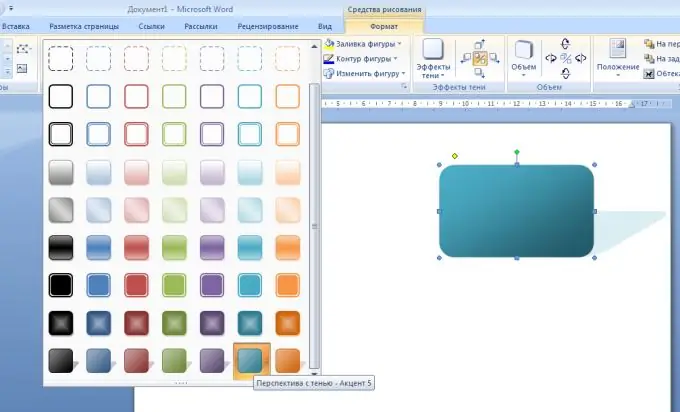
7-qadam
Bundan tashqari, SmartArt yordamida diagramma yaratishingiz mumkin.
SmartArt ob'ektlari bilan ishlash texnikasi.
Qo'shish yorlig'ida SmartArt-ni tanlang. Ob'ektni tanlash oynasi ochiladi. Devrenlarning turlari oynaning chap tomonida keltirilgan. Markazda ularning navlari berilgan va o'ng tomonda har qanday chertish ko'rsatiladi. Ob'ektlarning har bir turi o'z maqsadiga ega bo'lganligi sababli, tanlov qilishingizni osonlashtirish uchun eskiz ostida bir oz tushuntirish berilgan.
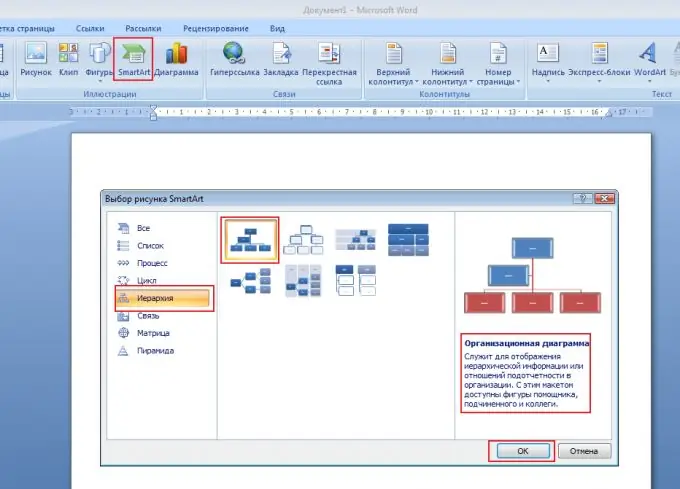
8-qadam
Diagrammani yaratish uchun eng keng tarqalgan va qulay tartib - bu iyerarxiya. Ob'ektni tanlang va OK tugmasini bosing. Vertikal ierarxiyada joylashgan bir nechta bloklardan iborat maket paydo bo'ladi: asosiy, yordamchi va uchta bo'ysunuvchi (ular "hamkasblar", ya'ni bir-biriga teng).
9-qadam
Bloklarni olib tashlash yoki qo'shish mumkin. Blokni o'chirish uchun ustiga bosing, so'ngra Delete yoki Backspace tugmachalarini bosing.
Blokni qo'shish uchun siz qo'shmoqchi bo'lgan to'rtburchakni o'ng tugmasini bosing. Kontekst menyusida Shakl qo'shish buyrug'ini tanlang, so'ng qayerda aniq: yuqorida yoki pastda, oldin yoki keyin
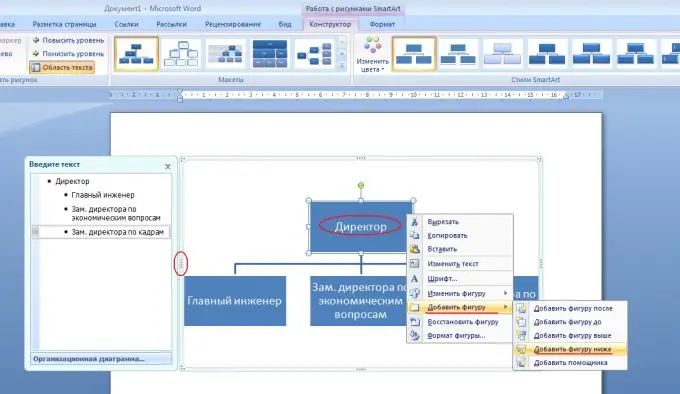
10-qadam
Blokga matn kiritish uchun shunchaki "Matn" so'zini bosing va yozishni boshlang. Yana bir usul - matn maydoniga matn terish. Sxema chizig'idagi chap tomondagi chiqindini toping, ustiga bosing. Belgilangan ro'yxat har bir blok uchun alohida satr bilan ko'rsatiladi.
11-qadam
SmartArt menyusi uslub elementlarining boy tanloviga ega. Ob'ekt kiritishingiz bilanoq, SmartArt Tools yorlig'i ochiladi. U erda siz ko'rinishni, kosmosdagi pozitsiyani, soyani, rangni va boshqalarni sozlashingiz mumkin.






